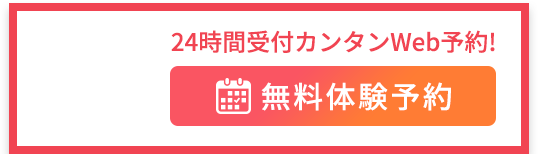デジタルツールの普及にともない、デジタルでデッサン練習をしたい方も増えました。
でもデッサンはアナログのイメージがありますし、デジタルで描いても上達するのか心配ですよね。
デジタルでもデッサンは上達できますし、アナログ・デジタルそれぞれにメリットやデメリットがあります。
ここではアナログ、デジタルのデッサンそれぞれの特徴やメリット・デメリットをお伝えしながら、デジタルでのデッサン練習法をご紹介します。
デジタルとアナログのデッサン違いとは?

デジタルデッサンとアナログデッサンの大きな違いは「液晶画面を通して描く」か「紙に直接描く」かです。
- アナログデッサン ・・・ 画用紙、スケッチブックなどに鉛筆で濃淡をつけていく
- デジタルデッサン ・・・ PCやiPadを使い、Clip studio paintなどのデジタルツールで描き上げる
「デジタルでデッサンをする」というのは、あまり聞きなれないと思います。
近年のデジタルツールは品質が向上しており、アナログ表現にぐっと近づけられます。
デジタルデッサンの特徴
まずは、デジタルデッサンの特徴とメリットを4つご紹介します。
デジタルデッサンのメリット
- 手軽に始めやすい
- アナログデッサンよりも修正が圧倒的に楽
- 手が汚れない
- 時間短縮ができる
手軽に始めやすい
本格的にアナログデッサンを始めようとすると、画材を揃える必要があります。
鉛筆を数本、画用紙、イーゼル……など準備するものが意外と多いです。
デジタルデッサンでは、パソコン、スマホ、タブレットが1つあればすぐに始められます。
アナログデッサンよりも修正が圧倒的に楽
線を間違えたときの対応が違います。
アナログは消しゴムですが、デジタルは1つ戻るボタンだけでやり直せます。
また左右のバランスを反転で確認したり、配置を変えられます。
手が汚れない
鉛筆で何度も描いては消してを繰り返すアナログデッサンでは、気づかないうちに鉛筆の粉で手が汚れてしまいます。
汚れた手で画用紙の上を往復すると、画用紙全体も鉛筆の粉でくすんでしまいます。
デジタルでは、描いたり消したりの工程をすべて端末で行えるので、手が汚れる心配はありません。
時間短縮ができる

アナログの場合、一本の鉛筆で線を繰り返し描いて調子をつけていきますが、デジタルでは鉛筆の設定を調整できます。
アナログで出来ない鉛筆の線幅を太くしたり、さまざまなブラシ機能が使えます。
これらの便利なツールでより早く完成に近づけられ、時間短縮に繋がります。
デジタルデッサンのデメリット
- 線に限界がある
- 美大受検には不向き
線に限界がある
似せてはいるもののデジタルで制限されたペンなので、アナログで偶然できた味のある線までは表現できません。
美大受験には不向き
美大受験で求められるのは、伝統のある紙でのデッサンです。
またデジタルだと取り消し操作や大きさの変更が簡単にできますが、アナログのデッサンでは使えません。
デジタルは陰影をつけるなどの基礎練習くらいにはなりますが、受験のテクニックにおいては方法も考え方も異なるため向いていません。
自分の目標にあわせて、デジタルでのデッサン練習を取り入れてみましょう。
デジタルデッサンの道具とツール

おすすめは、CLIP STUDIO PAINTなどのデジタルツールを使って液晶または板タブレットで描く方法です。
ペンやブラシの種類が豊富で、デフォルトの鉛筆ペン以外にもユーザーがアナログ鉛筆に近づけようと再設定したブラシが配布されていたりダウンロードできたりします。
iPadやスマートフォンでも描けますが、デッサンは大きな画面で全体を見渡しながら形を整えたり濃淡の差を調整したりします。
普通のイラストを描く場合、小さい画面をズームしながら描き進めますが、あとで全体を見直すとトーンがずれてしまうことも多いです。
そのため、なるべく大きな画面で表示できるものが望ましいです。
デッサン向きの鉛筆ツール
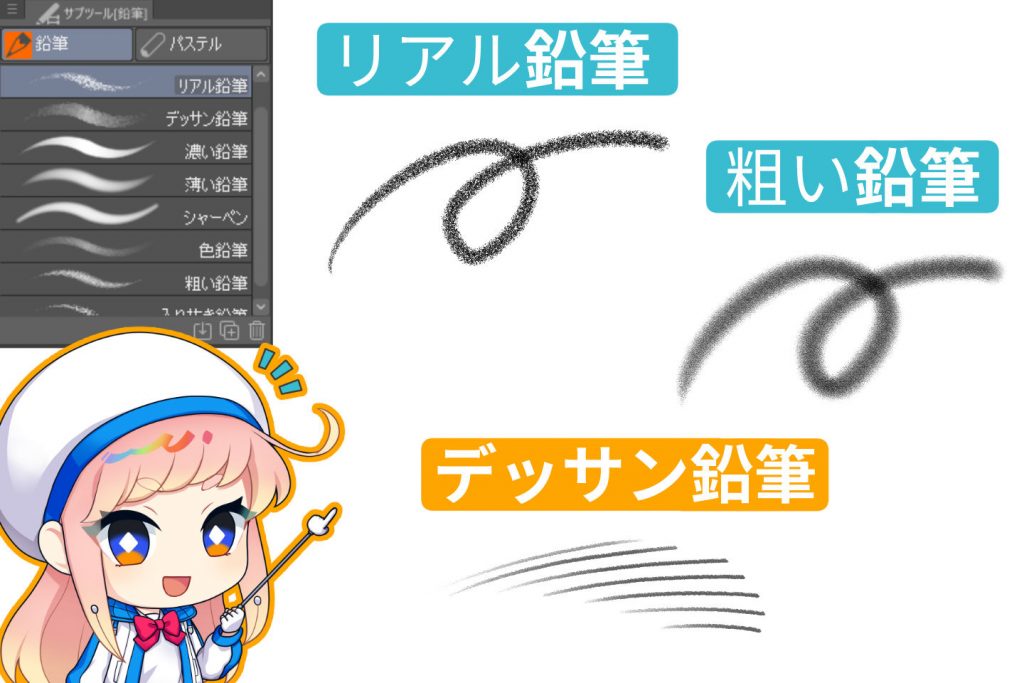
CLIP STUDIO PAINT には、アナログのタッチを再現した鉛筆ツールがあります。
実際の鉛筆で描いたような描き味で、デッサンの濃淡や調子がつけやすいです。
おすすめは「リアル鉛筆」「粗い鉛筆」などのツールで、画用紙の上に描いたような描き味がブラシサイズを変更しても変わりません。
また細部を描きこんだりハッチングを加えたりする時は「デッサン鉛筆」なども使いやすいです。

- POINT ハッチングとは
-
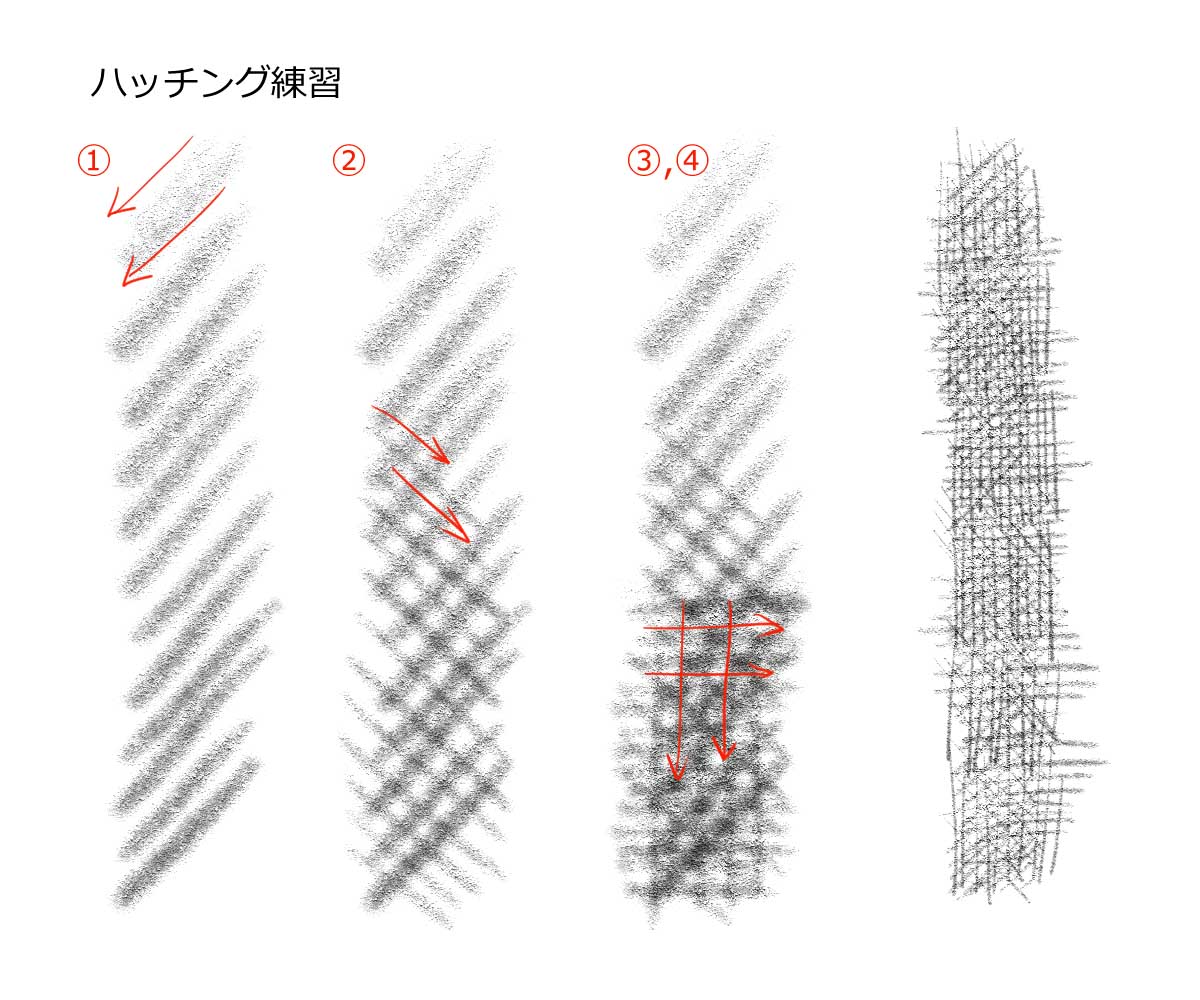 モチーフの面にあわせて細かい平行線を重ねていき、立体感をつくる描き方です。 「細かい平行線を引く」という意味の英語でもあります。 ペンツールや水彩ブラシなどのツールは、鉛筆と比べて濃淡がつけにくいのとぼやけた印象が強く出てしまうので扱いやすい鉛筆ツールで描画するのをおすすめします。
モチーフの面にあわせて細かい平行線を重ねていき、立体感をつくる描き方です。 「細かい平行線を引く」という意味の英語でもあります。 ペンツールや水彩ブラシなどのツールは、鉛筆と比べて濃淡がつけにくいのとぼやけた印象が強く出てしまうので扱いやすい鉛筆ツールで描画するのをおすすめします。
デジタルデッサンで活用できるツール一覧
CLIP STUDIO PAINTには、描き始めから描き終わりまで活用できる便利な操作やツールがあります。
配置を動かせる「移動」ツール、形や大きさを整えられる「変形」ツールの使い方や、濃淡を描き込むための時短方法などをご紹介します。
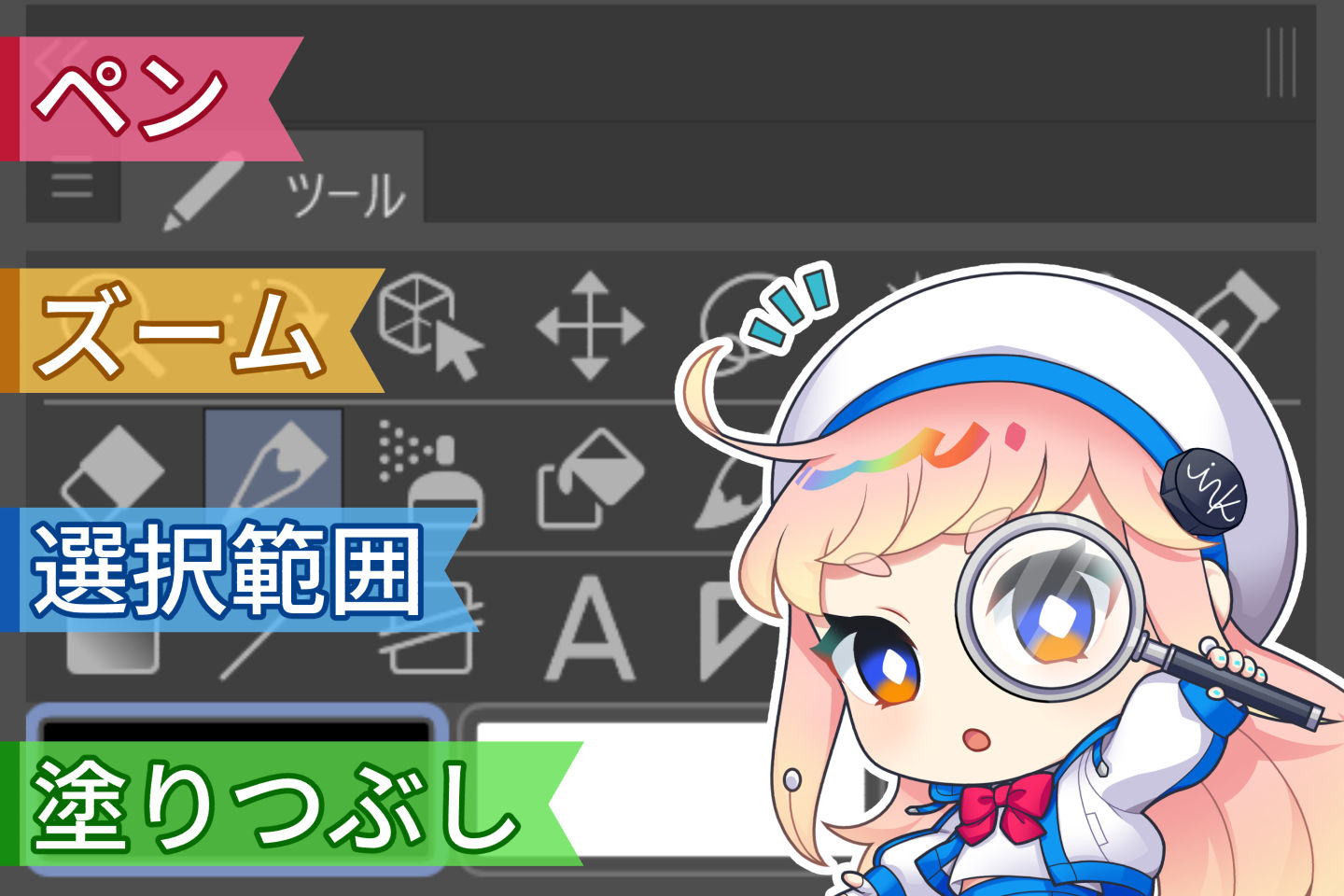
移動ツールで配置を動かそう

複数モチーフでデッサンする時、モチーフの位置を正しく見定めなくてはいけません。
手前と奥、左右の間隔がズレていると感じたら「移動」ツールを使いましょう。
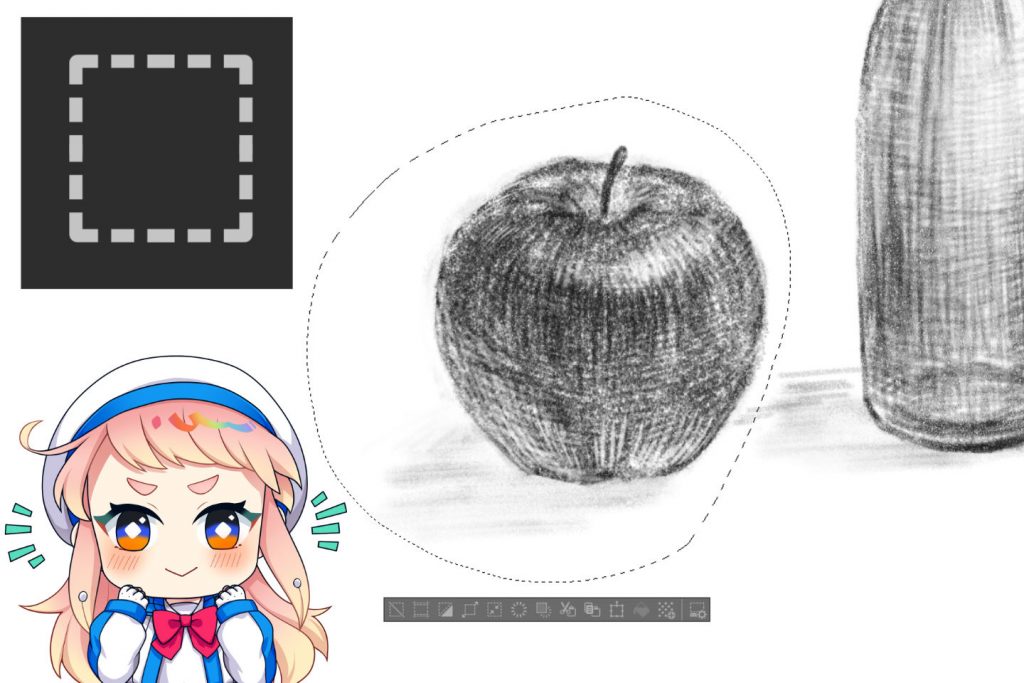
同じレイヤーで描いた場合は「選択範囲」で位置を直したい絵をぐるっと選択して動かしましょう。

変形(拡大・縮小・回転)や反転を使おう
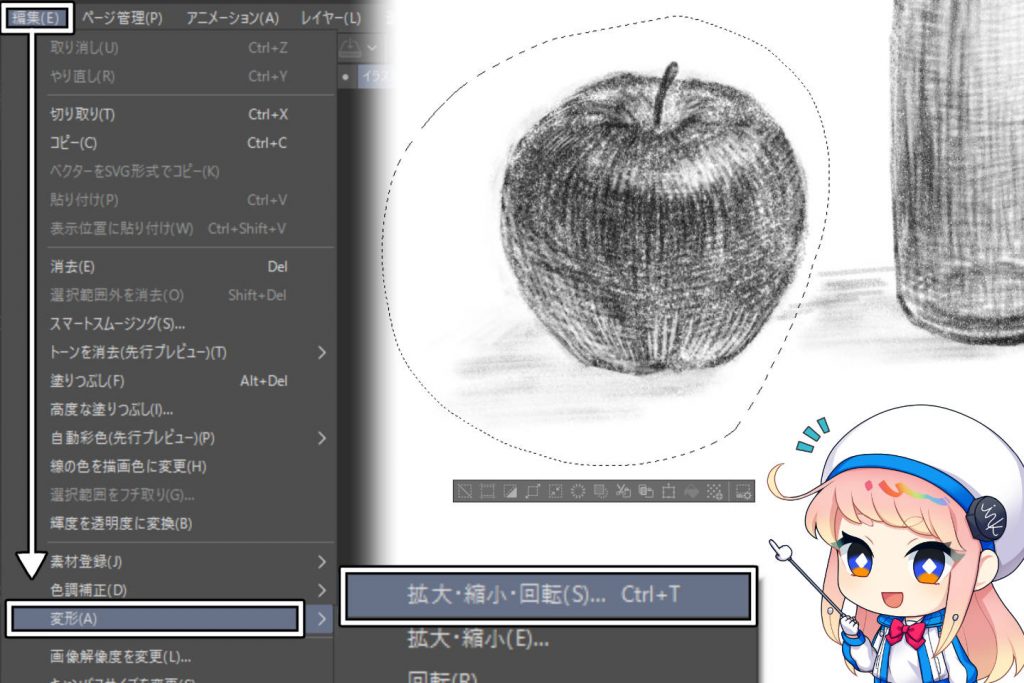
大きさに違和感があれば「変形(拡大・縮小・回転)」ツールで大きさを変えられます。
編集メニューを選択したり、コマンドバーにあるアイコンをクリックしたりして使います。
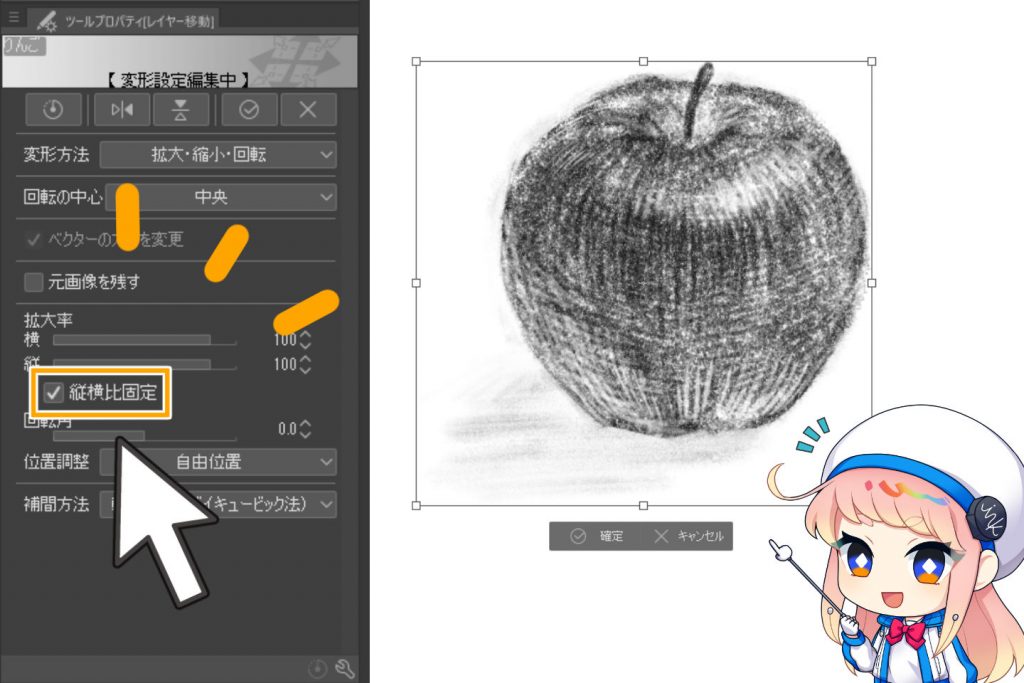
また比率を変えずに調整したい時は、ツールプロパティの縦横指定にチェックを入れると比率を維持したまま大きさを変更できます。
複数モチーフで同じレイヤーに描いた場合、部分的に調整したい場合は、選択範囲といっしょに使いましょう。
ブラシサイズを変えて濃淡をつけよう
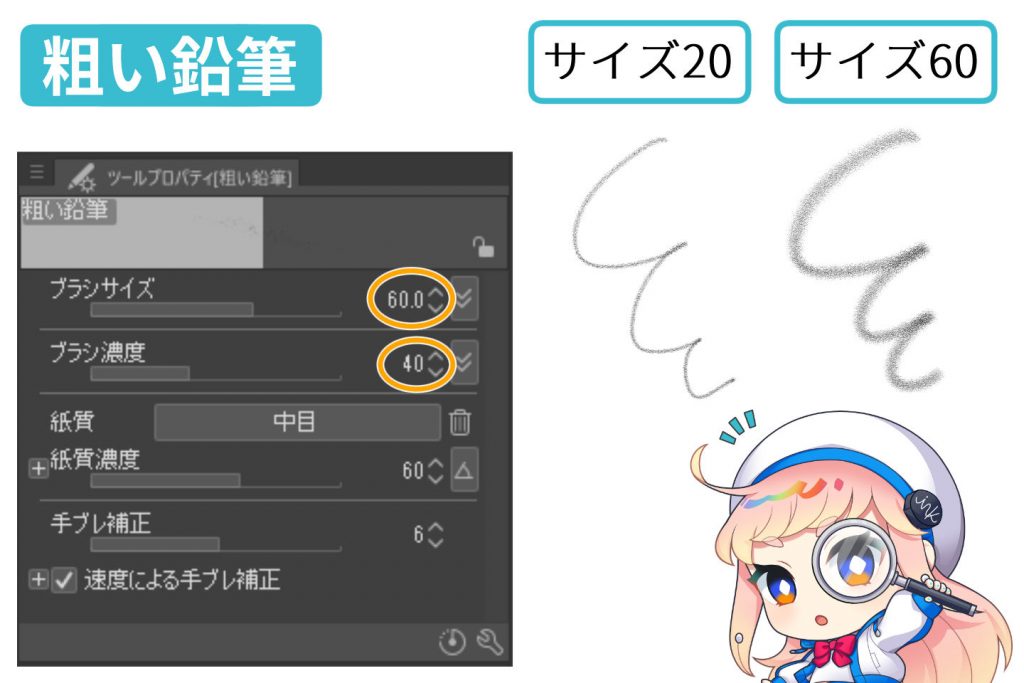
濃淡をつけるとき、アナログデッサンだと広い範囲は鉛筆を寝かせて調子をつけます。
デジタルデッサンでは、ブラシサイズを変えて太い鉛筆で淡く塗り始めましょう。
淡く広く描けることはデジタルの強みで、時間短縮にも繋がります。
おすすめは、鉛筆ツールの「粗い鉛筆」をブラシサイズ60前後、ブラシ濃度を40前後に設定したものです。
全体を塗りつぶしたり、広い範囲の影を描き込んだりできます。
細部を描き込む時は、ブラシサイズを小さくしたり濃度を上げたりしてハッチングなど線の存在感を出しましょう。
【実践編】デジタルでモチーフをデッサンしよう
デジタルデッサンの準備
モチーフに写真を使うなら、鮮明なものを選ぼう

デッサンを始める前に、描きたいモチーフを決めましょう。
手で大きさや材質が確認できる実在のモチーフが望ましいですが、自動車や人物デッサンなど用意するのが難しいものは写真を使ってもOKです。
モチーフに使う写真はネット検索で探しても構いませんが、SNSに発表したり印刷して販売したりを想定するなら「写真の著作権」について考えなければいけません。
他者が撮影したものを参考にデッサンする場合は、個人のスキルアップ練習の範囲内に留めましょう。
また写真は「鮮明で画質が高いもの」「光源の向きがはっきりわかるもの」などデッサンに適したものを選びましょう。
キャンバスサイズは、モチーフの大きさにあわせよう
機材やソフトを起動して、モチーフの大きさにあわせたキャンバスを作りましょう。
キャンバス設定は「A4サイズ」「解像度350dpi」「表現色をカラーまたはグレー」であれば十分です。
りんごやマグカップなど正方形に近いもの、ボックスティッシュなど横に長い大きさなら横長サイズに、瓶や人物など高さがあるものは縦長サイズにしましょう。
描き始め

今回は、りんごをデッサンしてみましょう。
まずはモチーフをよく観察しながらアタリを取ります。
大きさや配置に違和感があれば、移動ツールや変形ツールを使って調整しましょう。
描きこみ開始~中盤

モチーフとの色を比べたり光源の向きにあわせて影を捉えたりしながら、大きめのブラシサイズで濃淡をつけていきます。
大まかに濃淡を乗せ終わったら細部を整えていきます。
描き込み終盤
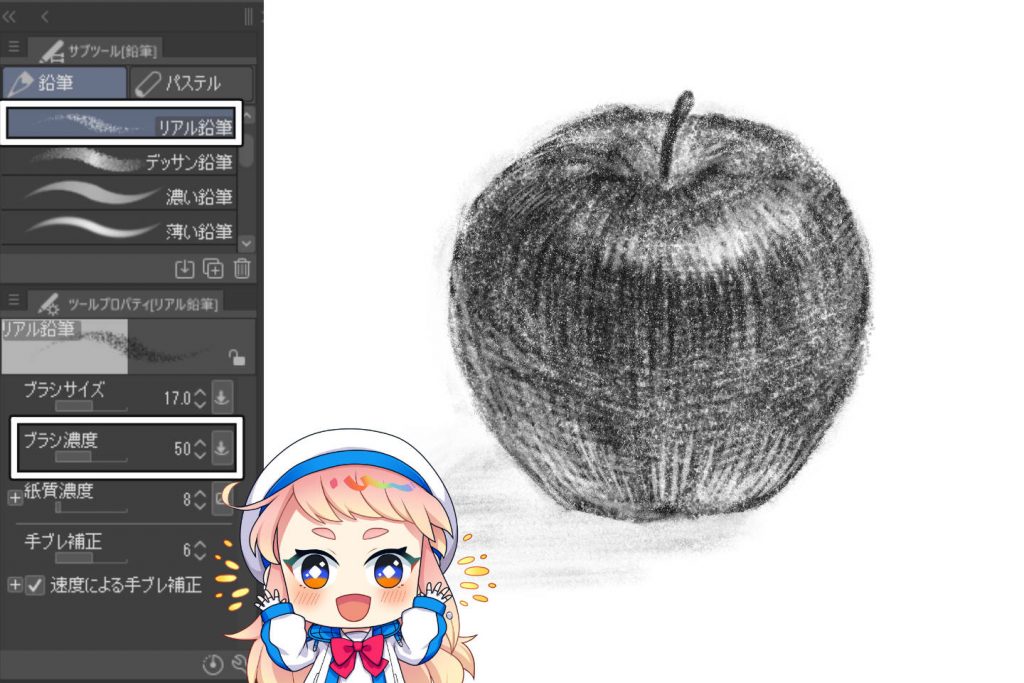
立体感をつけるためにタッチを重ねましょう。
ブラシサイズを小さくして面に沿ってハッチングによる描き込みを増やします。
何度も写真と見比べて影の付き方、ハイライトの方向を整えていけば完成です。
おすすめのデジタルデッサン練習方法
デジタルデッサンでは、いろいろな線の組み合わせを使いこなせると上達します。
太い線(濃い・薄い)、中間の線(濃い・薄い)、細い線(濃い・薄い)を正しいシーンで使えるように練習しましょう。
描き始めは太く薄い線でぼんやりさせ、徐々に細く濃い線に変えていくようなイメージです。
太さや濃度は以下を基本として、描く場所に応じて変更させてください。
ハッチングのコツを覚えよう
ハッチングは、デッサンにおいて物体の影や質感を表すために欠かせない技法です。
ハッチングは「平行線を均一に重ねて描く」のが大切です、使いこなせると画面の密度が格段に上がります。
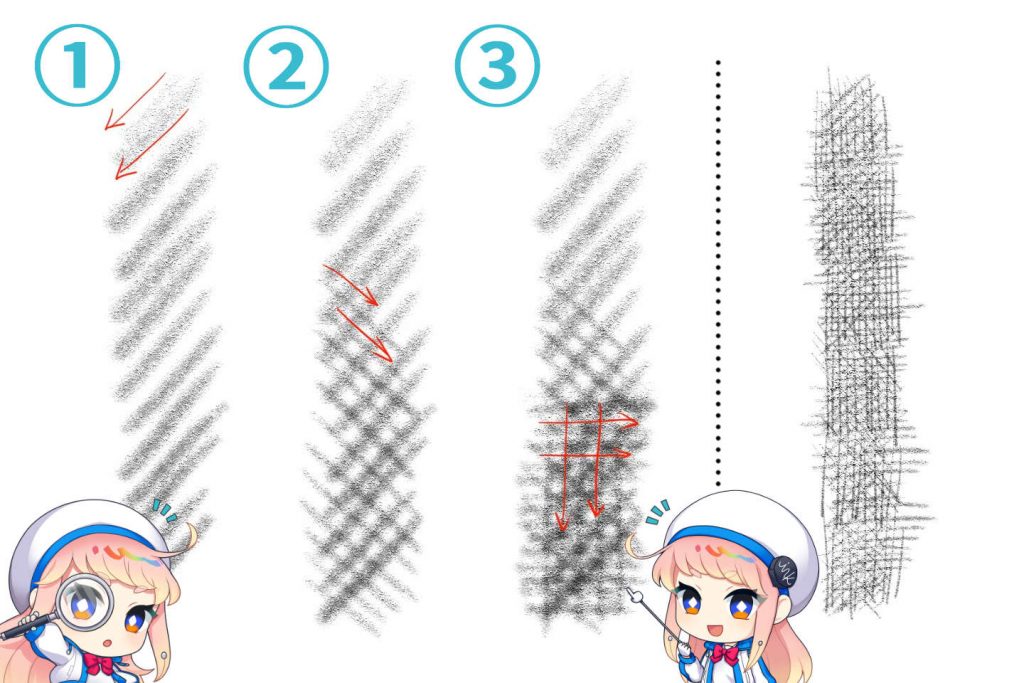
ハッチングのポイントは、①平行に ②同じ強さで ③素早く 行うことです。
①~④の順に線を重ね、右端のような出来上がりを目指しましょう。
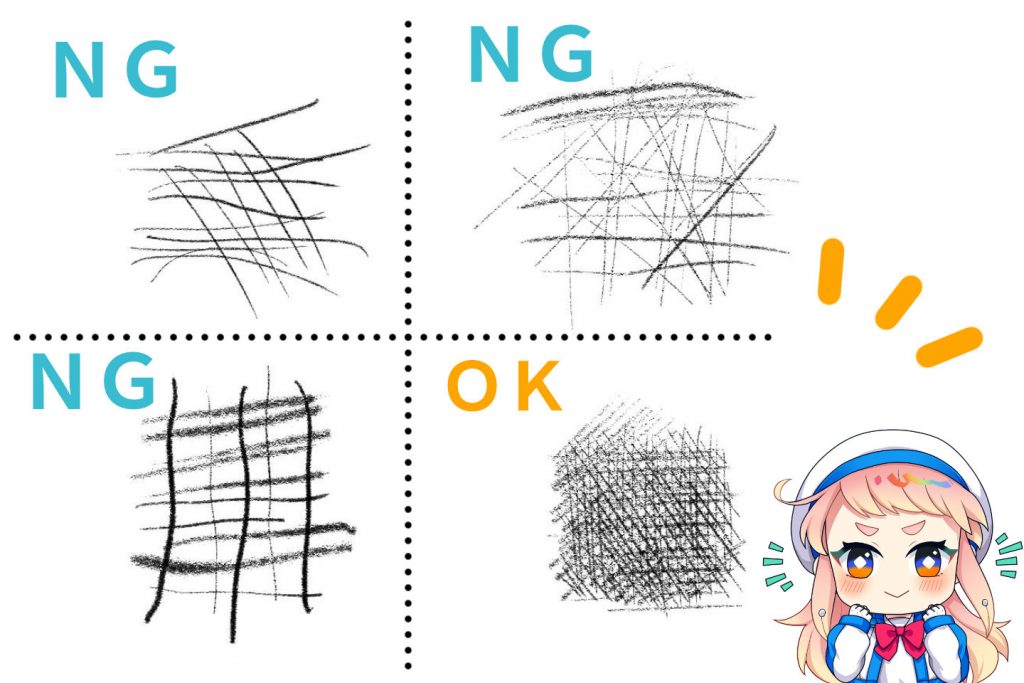
影の一部分として用いるハッチングは、画像のような雑味のある線やバラつきがあると立体感や素材感を損なってしまいます。
なるべく真っすぐで平行に線がひけるようにしましょう。
線の隙間を等間隔にすることも大切です。
例えば石膏の影を表したいときにいろんな線があるハッチングをすると、石膏の平滑さが表せません。
つるっとした面を表したいのにザラザラと見えてしまうことがあります。
また、ハッチングは素早さが大切です。一本一本丁寧にやっているとそれだけで時間が経ってしまいます。
鉛筆一本でしか作業ができないため、楽な作業で手早く影を表に表せるように簡単な線で構成されています。
複雑な線ではないので、反復練習で身につけましょう。
デジタルデッサンで効率よくスキルアップ!
デジタルツールを取り入れると、手軽にデッサンを始められますし便利ツールを使って効率よく練習できますね。
モノクロでのデッサンが上達すると、厚塗りやグリザイユ塗りにも応用できます。


egacoでは、プロの専門講師といっしょにデッサンの基礎から学べるので上達への最短コースが期待できます。
まずはお気軽に無料体験へお越しくださいませ。